Linux에서 useradd 명령을 사용하여 사용자를 추가한 후 로그인할 수 없습니다.
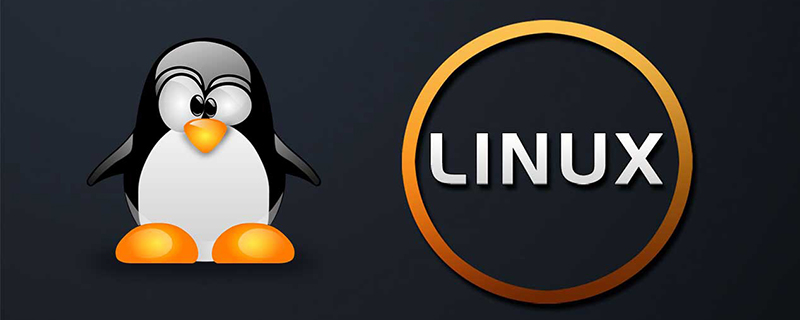
useradd를 사용하여 사용자를 추가하는 경우 -p 매개변수가 비밀번호를 설정하며, 이 비밀번호를 사용하여 로그인할 수 없습니다. useradd添加用户时,-p参数设置密码,之后密码不能登录问题:

通过上面图片可以看到我新创建了一个用户luo,密码设置为123456,先root 用户切换为普通用户,在切换为luo(因为root 用户最高权限切换其他用户不需要密码)
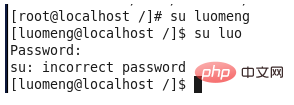
可以看到密码错误,不能切换过去。
免费视频教程分享:linux视频教程
解决方法:
使用【passwd 用户名】命令更改用户密码。这样就可以直接登录。
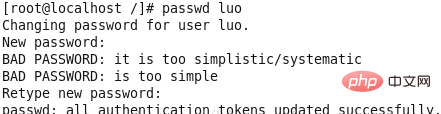
这样再使用设置的密码登录就可以了。
原因分析:
当你使用useradd命令新建用户并且为他设置密码之后,输入命令:cat /etc/shadow 查看所有用户的信息时
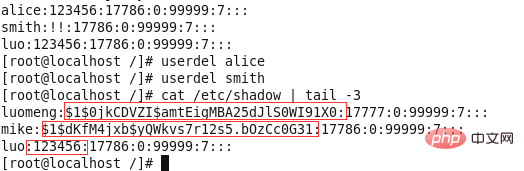
你会发现我的luomeng用户和mike用户的密码都是经过加密的,而刚刚新增的用户的密码时没有通过加密的,直接原密码显示出来的,
这样登录的时候解析密码肯定会出现问题。
原来当你使用useradd

 🎜🎜 비밀번호가 틀려서 전환할 수 없습니다. 🎜🎜무료 비디오 튜토리얼 공유: Linux 비디오 튜토리얼🎜🎜🎜해결책: Strong >🎜🎜사용자 비밀번호를 변경하려면 [passwd username] 명령을 사용하세요. 이렇게 하면 직접 로그인할 수 있습니다. 🎜🎜
🎜🎜 비밀번호가 틀려서 전환할 수 없습니다. 🎜🎜무료 비디오 튜토리얼 공유: Linux 비디오 튜토리얼🎜🎜🎜해결책: Strong >🎜🎜사용자 비밀번호를 변경하려면 [passwd username] 명령을 사용하세요. 이렇게 하면 직접 로그인할 수 있습니다. 🎜🎜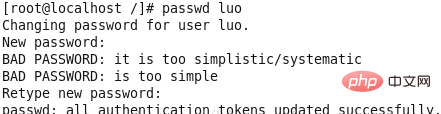 🎜🎜좋아요 설정한 비밀번호를 사용하여 로그인하시면 됩니다. 🎜🎜원인 분석:🎜🎜 useradd 명령을 사용하여 새 사용자를 생성하고 해당 사용자의 비밀번호를 설정한 후
🎜🎜좋아요 설정한 비밀번호를 사용하여 로그인하시면 됩니다. 🎜🎜원인 분석:🎜🎜 useradd 명령을 사용하여 새 사용자를 생성하고 해당 사용자의 비밀번호를 설정한 후 cat /etc/shadow 명령을 입력하여 확인하세요. 모든 사용자의 정보🎜 🎜luomeng 및 mike 사용자의 비밀번호는 암호화되어 있었지만 새로 추가된 사용자의 비밀번호는 암호화되지 않았으며 원래 비밀번호는 ,🎜🎜로그인 시 비밀번호를 파싱하는 데 확실히 문제가 있을 것입니다. 🎜🎜새 사용자를 추가하기 위해 useradd를 사용할 때 [-p] 매개변수는 원하는 비밀번호를 직접 사용할 수 없는 것으로 나타났습니다. 대신 원래 비밀번호의 암호화된 암호문을 추가해야 합니다. 작은 따옴표를 사용하면 로그인 시 원래 비밀번호로 직접 로그인할 수 있습니다. 물론 이 방법은 별로 실용적이지 않습니다. 🎜🎜추천 관련 기사 및 튜토리얼: 🎜linux 튜토리얼🎜🎜위 내용은 Linux에서 useradd 명령을 사용하여 사용자를 추가한 후 로그인할 수 없습니다.의 상세 내용입니다. 자세한 내용은 PHP 중국어 웹사이트의 기타 관련 기사를 참조하세요!

핫 AI 도구

Undresser.AI Undress
사실적인 누드 사진을 만들기 위한 AI 기반 앱

AI Clothes Remover
사진에서 옷을 제거하는 온라인 AI 도구입니다.

Undress AI Tool
무료로 이미지를 벗다

Clothoff.io
AI 옷 제거제

AI Hentai Generator
AI Hentai를 무료로 생성하십시오.

인기 기사

뜨거운 도구

메모장++7.3.1
사용하기 쉬운 무료 코드 편집기

SublimeText3 중국어 버전
중국어 버전, 사용하기 매우 쉽습니다.

스튜디오 13.0.1 보내기
강력한 PHP 통합 개발 환경

드림위버 CS6
시각적 웹 개발 도구

SublimeText3 Mac 버전
신 수준의 코드 편집 소프트웨어(SublimeText3)

뜨거운 주제
 7564
7564
 15
15
 1386
1386
 52
52
 86
86
 11
11
 61
61
 19
19
 28
28
 99
99
 Centos와 Ubuntu의 차이
Apr 14, 2025 pm 09:09 PM
Centos와 Ubuntu의 차이
Apr 14, 2025 pm 09:09 PM
Centos와 Ubuntu의 주요 차이점은 다음과 같습니다. Origin (Centos는 Red Hat, Enterprise의 경우, Ubuntu는 Debian에서 시작하여 개인의 경우), 패키지 관리 (Centos는 안정성에 중점을 둡니다. Ubuntu는 APT를 사용하여 APT를 사용합니다), 지원주기 (Ubuntu는 5 년 동안 LTS 지원을 제공합니다), 커뮤니티에 중점을 둔다 (Centos Conciors on ubuntu). 튜토리얼 및 문서), 사용 (Centos는 서버에 편향되어 있으며 Ubuntu는 서버 및 데스크탑에 적합), 다른 차이점에는 설치 단순성 (Centos는 얇음)이 포함됩니다.
 Docker Desktop을 사용하는 방법
Apr 15, 2025 am 11:45 AM
Docker Desktop을 사용하는 방법
Apr 15, 2025 am 11:45 AM
Docker Desktop을 사용하는 방법? Docker Desktop은 로컬 머신에서 Docker 컨테이너를 실행하는 도구입니다. 사용 단계는 다음과 같습니다. 1. Docker Desktop 설치; 2. Docker Desktop을 시작하십시오. 3. Docker 이미지를 만듭니다 (Dockerfile 사용); 4. Docker Image 빌드 (Docker 빌드 사용); 5. 도커 컨테이너를 실행하십시오 (Docker Run 사용).
 유지 보수를 중단 한 후 Centos의 선택
Apr 14, 2025 pm 08:51 PM
유지 보수를 중단 한 후 Centos의 선택
Apr 14, 2025 pm 08:51 PM
Centos는 중단되었으며 대안은 다음과 같습니다. 1. Rocky Linux (Best Compatibility); 2. Almalinux (Centos와 호환); 3. Ubuntu 서버 (구성 필수); 4. Red Hat Enterprise Linux (상업용 버전, 유료 라이센스); 5. Oracle Linux (Centos 및 Rhel과 호환). 마이그레이션시 고려 사항은 호환성, 가용성, 지원, 비용 및 커뮤니티 지원입니다.
 Centos를 설치하는 방법
Apr 14, 2025 pm 09:03 PM
Centos를 설치하는 방법
Apr 14, 2025 pm 09:03 PM
CentOS 설치 단계 : ISO 이미지를 다운로드하고 부팅 가능한 미디어를 실행하십시오. 부팅하고 설치 소스를 선택하십시오. 언어 및 키보드 레이아웃을 선택하십시오. 네트워크 구성; 하드 디스크를 분할; 시스템 시계를 설정하십시오. 루트 사용자를 만듭니다. 소프트웨어 패키지를 선택하십시오. 설치를 시작하십시오. 설치가 완료된 후 하드 디스크에서 다시 시작하고 부팅하십시오.
 Docker 프로세스를 보는 방법
Apr 15, 2025 am 11:48 AM
Docker 프로세스를 보는 방법
Apr 15, 2025 am 11:48 AM
도커 프로세스보기 방법 : 1. Docker CLI 명령 : Docker PS; 2. Systemd Cli 명령 : SystemCTL 상태 Docker; 3. Docker Compose CLI 명령 : Docker-Compose PS; 4. 프로세스 탐색기 (Windows); 5. /Proc Directory (Linux).
 Docker 원리에 대한 자세한 설명
Apr 14, 2025 pm 11:57 PM
Docker 원리에 대한 자세한 설명
Apr 14, 2025 pm 11:57 PM
Docker는 Linux 커널 기능을 사용하여 효율적이고 고립 된 응용 프로그램 실행 환경을 제공합니다. 작동 원리는 다음과 같습니다. 1. 거울은 읽기 전용 템플릿으로 사용되며, 여기에는 응용 프로그램을 실행하는 데 필요한 모든 것을 포함합니다. 2. Union 파일 시스템 (Unionfs)은 여러 파일 시스템을 스택하고 차이점 만 저장하고 공간을 절약하고 속도를 높입니다. 3. 데몬은 거울과 컨테이너를 관리하고 클라이언트는 상호 작용을 위해 사용합니다. 4. 네임 스페이스 및 CGroup은 컨테이너 격리 및 자원 제한을 구현합니다. 5. 다중 네트워크 모드는 컨테이너 상호 연결을 지원합니다. 이러한 핵심 개념을 이해 함으로써만 Docker를 더 잘 활용할 수 있습니다.
 VSCODE에 필요한 컴퓨터 구성
Apr 15, 2025 pm 09:48 PM
VSCODE에 필요한 컴퓨터 구성
Apr 15, 2025 pm 09:48 PM
대 코드 시스템 요구 사항 : 운영 체제 : Windows 10 이상, MacOS 10.12 이상, Linux 배포 프로세서 : 최소 1.6GHz, 권장 2.0GHz 이상의 메모리 : 최소 512MB, 권장 4GB 이상의 저장 공간 : 최소 250MB, 권장 1GB 및 기타 요구 사항 : 안정 네트워크 연결, Xorg/Wayland (LINUX)
 Docker 이미지가 실패하면해야 할 일
Apr 15, 2025 am 11:21 AM
Docker 이미지가 실패하면해야 할 일
Apr 15, 2025 am 11:21 AM
실패한 Docker 이미지 빌드에 대한 문제 해결 단계 : Dockerfile 구문 및 종속성 버전을 확인하십시오. 빌드 컨텍스트에 필요한 소스 코드 및 종속성이 포함되어 있는지 확인하십시오. 오류 세부 사항에 대한 빌드 로그를보십시오. -표적 옵션을 사용하여 계층 적 단계를 구축하여 실패 지점을 식별하십시오. 최신 버전의 Docker Engine을 사용하십시오. -t [image-name] : 디버그 모드로 이미지를 빌드하여 문제를 디버깅하십시오. 디스크 공간을 확인하고 충분한 지 확인하십시오. 빌드 프로세스에 대한 간섭을 방지하기 위해 Selinux를 비활성화하십시오. 커뮤니티 플랫폼에 도움을 요청하고 Dockerfiles를 제공하며보다 구체적인 제안을 위해 로그 설명을 구축하십시오.




